Jak przesyłać zdjęcia z iPhone'a na Maca
Chociaż iCloud firmy Apple to najłatwiejszy sposób przesyłania zdjęć z iPhone'a na komputer Mac, nadal jest możliwe, a czasem nawet pożądane, aby przesłać je bezpośrednio.
Może się tak zdarzyć, jeśli pojemność pamięci iCloud jest ograniczona lub jeśli znajdziesz się w obszarze bez połączenia Wi-Fi i musisz szybko przesłać swoje zdjęcia. Po prostu szybsze jest przesyłanie wielu zdjęć naraz za pomocą fizycznego procesu przesyłania.
Bez względu na powody, oto jak przenieść zdjęcia bezpośrednio z iPhone'a na komputer Mac.
Co użyliśmy
- Użyliśmy iPhone 13 Pro, ale te metody będą działać na każdym iPhonie
- Użyliśmy oficjalnego kabla Apple Lightning na USB-C, dostarczonego z naszym iPhonem 13 Pro, ale wystarczy każdy kabel Lightning
- Użyliśmy MacBook Pro 16-calowy (2019), ale każdy Mac będzie działał
Krótka wersja
- Podłącz iPhone'a do Maca
- Otwórz aplikację Zdjęcia
- Zaufaj swojemu komputerowi Mac
- Importuj zdjęcia
- Odłącz iPhone'a
-
Krok
1Podłącz iPhone'a do Maca

Podłącz iPhone'a do komputera Mac za pomocą kabla Lightning-to-USB. Ten dostarczony z iPhonem powinien wystarczyć, ale każdy kabel USB z zastrzeżonym złączem Lightning firmy Apple na jednym końcu będzie działał.

-
Krok
2Otwórz aplikację Zdjęcia

Otwórz aplikację Zdjęcia na komputerze Mac. Powinieneś zobaczyć swój iPhone wymieniony w menu po lewej stronie, w obszarze Urządzenia. Kliknij na to.

-
Krok
3Zaufaj swojemu komputerowi Mac

Zdjęcia poproszą teraz o odblokowanie iPhone'a, a iPhone (po odblokowaniu) zapyta, czy ufasz swojemu komputerowi. Zgódź się mu zaufać i wprowadź swój kod dostępu, aby się uwierzytelnić.

-
Krok
4Importuj zdjęcia

Zdjęcia pokażą teraz wszystkie aplikacje, które można zaimportować. Wybierz zdjęcia, które chcesz zaimportować, a następnie przycisk Importuj wybrane lub naciśnij przycisk Importuj nowe zdjęcie w prawym górnym rogu, aby importować tylko świeże obrazy, których nie ma jeszcze w Zdjęciach.

-
Krok
5Odłącz iPhone'a
Po zaimportowaniu zdjęć odłącz iPhone'a
Często zadawane pytania
Istnieje nieco inny proces, jeśli masz komputer z systemem Windows, a nie Mac, ale tak jest podobnie łatwe
Istnieją dwa typy portów USB, które możesz napotkać na komputerze Mac: mniejszy USB-A i większy USB-C. Jeśli twój kabel nie pasuje, musisz zainwestować w odpowiedni klucz USB.
Możesz lubić…

Jak zamknąć aplikacje na iPhone'a
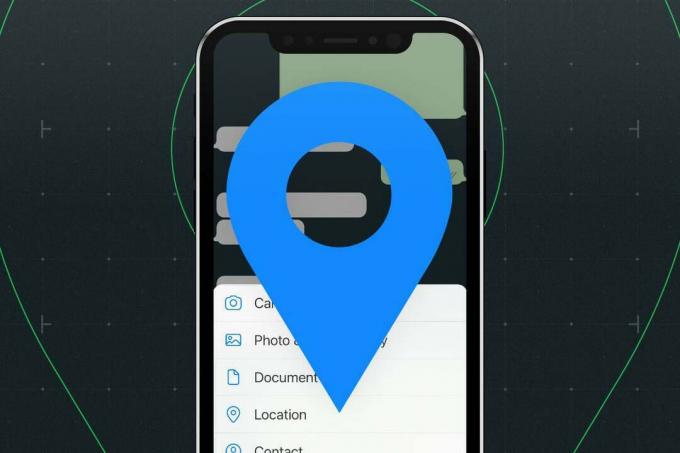
Jak udostępnić swoją lokalizację w WhatsApp na iPhonie

Jak zresetować iPhone'a

Jak zwolnić miejsce na iPhonie
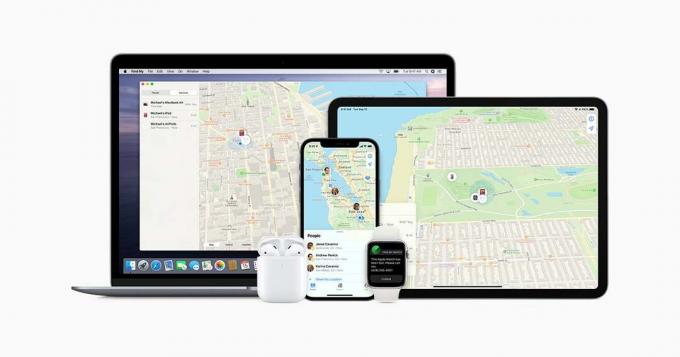
Jak wyłączyć Znajdź mój iPhone
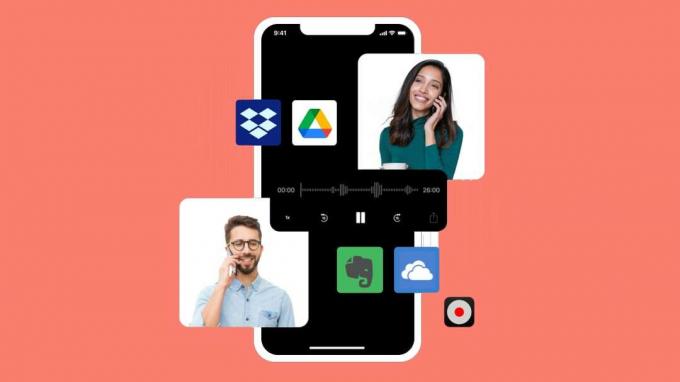
Jak nagrać rozmowę telefoniczną na iPhonie
Dlaczego ufać naszemu dziennikarstwu?
Założona w 2004 roku firma Trusted Reviews istnieje, aby udzielać naszym czytelnikom dokładnych, bezstronnych i niezależnych porad dotyczących tego, co kupić.
Dziś mamy miliony użytkowników miesięcznie z całego świata i oceniamy ponad 1000 produktów rocznie.



